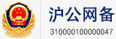音频技术全书-EAC篇(四)
2006-05-27 10:14:57来源:伊美姬网 作者:贝尔鲍肯热度:
|
|
| 作者: 文章来源: 点击数:
8528 更新时间:2004-10-17 |
|
1、什么是EAC:
Exact Audio Copy - EAC - 是 Windows 平台的音轨抓取程序。音轨抓取程序能将音乐数据从 CD-DA 音乐 CD 中抓取出来保存到硬盘上。事实上这种音轨抓取软件现在有数百种,那么,为什么选择 EAC 而不是(举例来说) AudioCatalyst?答案很简单:因为 EAC 是最好的。
跟其他大多数的音轨抓取软件相比,EAC 使用了一种安全(secure)读取方法:这意味着所有的音乐扇区要至少被读 2 遍(其他音轨抓取软件仅读一遍而已)。这将极大地提高错误检测水平。一旦发生读取错误,EAC 将重读音乐数据(最多 82 次)以求得到完美结果。如果 CD 磨损严重,数据在 82 次尝试后仍不能读取的话,EAC 将报告这一读取错误并给出精确的位置,让你试听。拜 EAC 的纠错能力所赐,在很多的情况下,即使 EAC 报告了读取错误你也听不出失真现象。所有这些,使 EAC 成为 Windows 平台上最佳的音轨抓取软件(还有一种可与 EAC 媲美的程序是 Cdex)。
在你把 EAC 当作一种包治百病的灵药之前,你要清楚一点:因为 EAC 要读取扇区至少 2 次,因此,音轨抓取过程和其他音轨抓取软件相比也会至少慢 2 倍。这对于那些追求音质的人来说不是个问题,但对于那些只要尽可能快的抓取速度而不在乎是否有失真的人来说,EAC 缓慢的抓取速度令他们沮丧。笔者 Plextor 32x 在使用 EAC 来抓取一张没有磨损 CD 时的速度只有 10x-17x。而同样一张 CD 在使用 AudioGrabber 制作时则有 14x-24x。你应该清楚 Plextor CD-ROM 常被视为参照标准。许多其他 CD-ROM 在 EAC 下会更慢。
然而这近乎完美的抓取引擎还不是 EAC 的全部。EAC 还支持许多外挂编码器和 CODEC,这意味着你可以用 EAC 直接将抓取的 WAV 文件编码成 MP3 或其他的压缩音频格式。EAC 支持几乎所有的音频编码器,而不象 AudioCatalyst 只限定用一种压缩编码引擎。
另一个特点就是刻录 CD 功能:使用 EAC 支持的 CD 刻录机(EAC 与某些 CD-RW 不兼容,如笔者的 LG8240B 24x CDRW)来刻录 CD 可达到最佳的复制水平。

二、参数设置详解
1-1、EAC选项--抓取
Fill up missing offset samples with silence(用静音填充丢失的偏移采样):(默认:开启,推荐:开启)
在进行offset correction(偏移校正)时(见后),如果驱动器不能通取 Lead-in 和 Lead-out 区,这个选项就是确定在丢失一些采样的时候,是否用静音填补 (是:可以保持正确的音轨长度;否:抓轨出来的 WAV 文件因丢失采样而偏小)。因此,为尽可能接近原盘,当然选用 “开启”。
No use of null samples for CRC calculations(CRC 计算时不使用空的采样):(默认:开启,推荐:关闭)
当进行 CRC 校验时,是不计空采样的。不然,如果音轨的头、尾有空采样,那么 CRC 校验结果就会不同。这个选项不太重要,对于抓轨质量毫无影响。不过,如果有用到偏移选项者,则选用“关闭”为宜。
★ Synchronize between tracks(音轨间同步):(默认:开启,推荐:开启)
在音轨的衔接处,EAC 可以进行 jitter(抖动)与 synchronize(同步)校正,以避免在前后音轨之间的衔接处出现爆音或停顿。需选用 “开启”。
Delete leading and trailing silent blocks(删除头部和尾部的静音块):(默认:关闭,推荐:关闭)
EAC 可以去除音轨头尾部的静音块。由于这样将使得所抓轨出来的 WAV 长度短于实际音轨,因此,想要 “100% 复制”,当然就得选用 “关闭”。
Skip track extraction on read or sync errors(在读取或同步时的错误时,跳过音轨抓取):(默认:关闭,推荐:关闭)
如选用 “开启”,那么,EAC 在抓取音轨时遇到读取或同步的错误,就会跳过当前音轨而转抓下一音轨。推荐选用 “关闭”。由于 EAC 的先进的抓轨方式,在遇到读取、同步的错误时,一般不会有明显的痕迹。出现这种错误,EAC 会在 log 文件中报告,这样可以听一下相应的地方是否有缺陷。当然,出现读取、同步的错误时抓轨已不可能完美,不过,如果这种缺陷听不出来,那么,不妨将此音轨抓取出来。话又说过来,EAC 也不是万能的,碰上了劣质 CD,则抓取出来的音轨在质量上的显著缺陷则在所难免。总之,就是根据自己听觉上的判断来确定吧。
Skip track extraction after duration longer than X times realtime(在超过设定时间时,跳过音轨抓取):(默认:关闭,推荐:关闭)
如选用 “开启”,那么,EAC 在抓取音轨时如超过设定的时间,就会跳过当前的音轨而抓下一音轨。抓轨时间过长通常是由于大量纠错所造成的,如果要抓取劣碟上有严重缺陷的音轨,可能要长达数小时。有些人会认为这样的音轨即使抓取出来,也是缺陷多多、“惨不忍闻”,选用 “关闭” 愚不可及。其实,有些耗时 15 小时所得的音轨只有略微纰漏,很容易在音乐编辑软件中修复。
After each XX mins of extraction,cool down the drive for YY mins(在每抓取 XX 分钟之后,就让光驱停滞 YY 分钟以便降温):(默认:关闭)
对于劣碟,因抓取所需时间过长,为避免光驱损坏,每隔一定时间暂停光驱运行为宜。EAC 的先进读取方法造成光头移动频繁,导致某些光驱出现过热现象,并影响读取进程。因此,如果光驱出现这种情况,则以设置 “开启” 为宜;反之,则按默认:“关闭”。
Lock drive tray during extraction(在抓取过程中锁定光驱):(默认:开启,推荐:开启)
EAC 可以设置锁定光驱,以避免在抓取过程中不小心弹出光驱托盘。在抓轨过程中光驱托盘弹出,将使 EAC 处于“盲抓”状态,导致抓轨失败。为避免出现这种问题,请设置成 “开启”。
Extraction and compression priority(抓取和压缩的优先级):(默认:正常,推荐:正常)
保持默认值。提高优先级别会影响其它任务的运行。
★Error recovery quality( 纠错品质):(默认:中,推荐:高)
纠错有三个级别,可在对话框中选择。这只是设定在放弃之前的重读次数。既然追求抓轨尽善尽美,此项当然选用 “高”。
1-2、EAC选项--常规
Use alternate CD play routines(使用其他的 CD 播放软件):(默认:关闭)
EAC 可以通过声卡及光驱模拟端口播放 CD。如这个选项为 “开启”,其它的 CD 播放程序就可以借助于抓取并将数字音频送至声卡而实现播放。这样做的好处是不需光驱与声卡之间的连接线。其实,在 Windows 2000/XP 中,可以在设备管理器中设置 “为此 CD-ROM 设备启用数字 CD 音频 ”,从而使得其它播放程序也可以数字播放。不过,建议只对具有较高数字音频性能的 CD-ROM 才采用 “开启” 的设置。
Disable 'CD Autostart' for audio and data CD's while EAC running(在 EAC 运行时禁止使用音频和数据 CD 的 “自动播放” 功能):(默认:开启,推荐:开启)
为了避免 CD 的自动播放以及自动运行功能对 EAC 运行的干扰,此项设置为 “开启”。
Display time using frames(以帧显示时间信息):(默认:关闭,推荐:关闭)
在窗口可以显示两种格式的时间信息,即 1/100 秒和 1/75(帧,与 CD 工作原理相仿)。以帧为单位的显示是精确的,而以 100 秒为单位则是近似的。1 秒=75 帧。不过,大多数人还是喜欢 1/100 秒的格式直观,所以,这个选项就按默认:“关闭”。
Ask before overwriting files(文件覆盖前是否询问):(默认:开启,推荐:开启)
如果存在相同文件名的文件时,EAC 可以设置是否提示。设置 “开启”,可以免去诸多麻烦。
Correct bug of wrong filename order in Windows multiple file dialog(在 Windows 多文档对话框中校正错误的文件名错误):(默认:开启,推荐:开启)
当选择多文档时,Windows 文档选择对话框会出现第一个音轨与最后一个音轨调换。这项设置就是校正错误,再把这两个文件调换过来。
Show status dialog after extraction(抓取后显示状态对话框):(默认:开启,推荐:开启)
这里可以选择 EAC 在抓轨后是否弹出抓轨状态对话框。在这个状态对话框中,显示抓轨过程中所发生的错误情况、抓轨品质及可疑的地方。这个选项必须为 “开启”。
Beep after extraction finished(抓取完成后声音提示):(默认:开启,推荐:开启)
设置 EAC 抓轨完成后是否有声音提示。
Eject CD after extraction finished(抓取完成后弹出 CD):(默认:关闭,推荐:关闭)
就像一些 CD-R 刻录软件一样,EAC 也可以在抓取完成后弹出 CD,这在对多张 CD 进行抓轨是倒是挺方便的。
After extraction finished - Power down computer(抓取完成后关闭电脑):(默认:关闭,推荐:关闭)
如选 “开启”,那么,EAC 抓轨完成后关闭电脑。对劣碟抓轨时,因大量纠错以至于抓轨需长达数小时才能完成,如若不便等待,设置此项功能就很有效。
After extraction finished - Restart computer(抓取完成后重新启动电脑):(默认:关闭,推荐:关闭)
类似上述功能,如选 “开启”,那么,EAC 抓轨完成后重新启动电脑,以恢复“清新”的电脑运行环境。
1-3、EAC选项--工具
Retrieve UPC/ISRC codes in CUE sheet generation(在 CUE 文件创建时寻获 UPC/ISRC 代码):(默认:关闭,推荐:关闭)
在自动产生 CD 的 CUE 文件时,可能会附加上 UPC/ISRC 代码。这些代码可用于鉴别产品及其制造商。通常这只是专业的 CD 母版制作才需要。代码按不同国家区分。在实际操作中,似乎只有少量 CD 能够有效地使用这些信息,但有些 CD 在寻获这些代码时颇为耗时。因此,选用“关闭”。
Use CD-Text information in CUE sheet generation(在 CUE 文件创建时使用 CD-Text 信息):
选用,则在创建 CUE 文件会附加上表演者及曲目信息。如果刻录软件以及刻录机支持 CD-Text,那么,这些信息可以自动地写入 CD。这些信息通过 EAC 主窗口的获取 CD 信息对话框取得。如果是以 EAC 配合 CDRWin 或 EAC 的烧录功能来进行音乐 CD 的复制,而且刻录机支持 CD-Text,那么,此项设置选用“开启”。(见下面样例)
Create '.m3u' playlist on extraction(抓取时创建 “.m3u” 播放列表):(默认:关闭,推荐:关闭)
如选用“开启”,EAC 会在相应的目录下创建一个以 CD 名为文件名、以所选抓轨为内容的 “.m3u” 播放列表。这在抓轨制作 MP3 时就很有用,EAC 可以就所抓取的 CD 自动生成 WinAMP 的播放列表。
Automatically write status report after extraction(抓取后自动生成状态报告):(默认:关闭,推荐:关闭)
如选用“开启”,EAC 会在抓轨完成后自动生成一个以 CD 名为文件名的抓轨状况报告。这项功能并不重要,除非想保存这项抓轨报告。
1-4、EAC选项--标准化
★Normalize(标准化):(默认:关闭,推荐:关闭)
对音轨标准化,就是将其音量调到设置的响度,100% 是在没有削波时所能达到的最大响度 (Odb),而 25% 则仅为最大响度的四分之一 (-12db)。这对于将全集曲目调到相同的响度时是很便捷的,不过,同时却毁坏了原版制作者所刻意营建的动态效果。
这还有个严重的缺陷:由于四舍五入的原因,标准化的音轨已经不是 100% 的原汁原味了。例如,假定 0、1、2、3,3 是 100%(音频是 16bit,为方便起见,就用 2bit),标准化调至 50% 的结果是 0、0.5、1、1.5。既然是 2bit 信号,就不可能有浮点值,只能近似取值为 0、1、1、2,这已非原始音源的一半!2bit 信号只有 4 个值,对于 16bit 的音频,就具有 65536 个不同的值。标准化的作用是听不出来的(尽管有人声称可以听出来...我的回答是:请予实证)。
对于没有音轨间隙的,没必要进行标准化,否则将使各音轨音量不同。
Normalize to(标准化至):(默认:98%)
这是标准化的程度,100% 是最大值。通常设置比最大值略低,以避免出现削波。
But only,if Peak Level is smaller than(当且仅当峰值电平低于):(默认:85%)
此项设置用于确定需标准化的音轨。在此项设置后,低于设定值的音轨就会进行标准化。
But only,if Peak Level is greater than(当且仅当峰值电平高于):(默认:99%)
此项设置用于确定需标准化的音轨。在此项设置后,高于设定值的音轨就会进行标准化。
如果选用标准化,默认值是 98%,这也是推荐值。“当且仅当峰值电平低于 85% 或高于 99%”也常用于其它程序中。由于大多音轨的峰值介于 85% 和 99% 之间,这样设置可避免所有音轨都进行标准化,有利于加快抓轨过程。在响度介于 85% 和 99% 之间是不会有显著差异的。
1-5、EAC选项--文件名
Construction fo save filenames(保存的文件名结构):(默认:%T)
在这里可以设置抓轨音轨的命名格式,通过使用不同的占位符组合可以得到任何你想要的文件名。当然也可以像通常那样加入一些文字,用“\”来指定存放的子目录(如该子目录不存在,则将自动建立)。不过,不能指定绝对地址(如:“C:\directory\%T”或“\%T”)。可以使用多种方式。下面有一些样例。
Replace spaces by underscores(以下划线取代空格):(默认:关闭,推荐:关闭)
如果选用,所产生的文件名中的所有空格将以下划线(_)取代,例如“Artist - Track01.wav”将成为“Artist_-_Track01.wav”
文件名格式设置样例:
%A - %T
Artist - Track01.wav
Artist - Track02.wav
Artist - Track03.wav
%A\%C\(%N) %T
Artist\CD Title\ (01) Track01.wav
(02) Track02.wav
(03) Track03.wav
1-6、EAC选项--目录
在这里可以设置以默认或上次的目录来存放音轨
Ask every time (default showing last used directory)(每次询问(默认显示上次所使用的目录)):(默认:开启,推荐:开启)
如选用,EAC 都会询问抓轨存放目录。
Use this directory(使用指定目录):(默认:关闭,推荐:关闭)
可以借此指定抓轨存放目录。
1-7、EAC选项--接口
在这里可以选择 SCSI 的接口。 NT/2K 系统,使用“Installed external ASPI interface”。因为“Native Win32 interface for Win NT & 2000”存在缺陷。
Installed external ASPI interface(安装的外部 ASPI 接口):(默认:开启,推荐:开启)[/colorcolor]
如选用,则会使用外部的 SCSI/IDE 接口 - ASPI。为确保最好的兼容性,应使用 Adaptec 的 ASPI。可以在此下载:
http://www.ping.be/satcp/softwaretools01.htm#ASPI
http://download.adaptec.com/softwar...i/aspi_v471.exe
[color=blue]Native Win32 interface for Win NT & 2000(本地 Win32 接口 - WinNT & 2000):(默认:关闭,推荐:关闭)
对于 Windows NT and Windows 2000,可以使用 EAC 自带的 SCSI/IDE 接口,不过存在缺陷,可能会导致一些错误。
打开 EAC 后选择欲设置的驱动器,如果你使用多驱动器的话,必须对每个想要使用的驱动器重复下面的设置过程。EAC 会将配置信息存储在 Windows 的注册表中,在本例中我们使用 LITEON DVD-ROM 16X 驱动器。
2-1、驱动器选项--抓取模式
点击 Detect Read Features...(检测读取能力)按钮,EAC 将自动检测驱动器的读取功能。检测时最好不要开启其他程序以免结果有误。这个过程要花几十秒到 10 分钟的时间(视情形而定)。
EAC 会自动给出检测结果,下面将给出相关的技术说明。在本教程中我们只讨论 Secure(安全)模式,其他的读取模式并不适用于抓取高质量的音轨。
★ Secure modes(安全模式): - 推荐!
在该模式下抓轨时,EAC 会启动错误校验与纠正功能。正确设置安全模式下的选项很重要,因为这是与抓轨质量密切相关的设置。如果你的驱动器不支持安全模式,最好另换一台驱动器。否则,想做到“完美”拷贝是不可能的......
★ Drive has 'Accurate Stream' feature(驱动器具备精确流功能):
应当设置该项,如果驱动器具备精确流功能,就意味着不必进行 jetter 纠正的操作。
★ Drive caches audio data(驱动器可缓冲音频数据):
EAC 对 CD 的每个扇区最少读 2 次,如果两次结果不同,EAC 就会一次次地重读可疑扇区直至得到一个满意的结果(否则向用户报告错误信息)。如果驱动器缓冲音乐数据,则 EAC 会从缓存而非驱动器中读取数据。当然此时两次读取的结果一定是相同的。因为读取的结果相同,EAC 会认为没有错误发生 - 这显然不是我们希望的工作方式。所以,如果检测出驱动器据有缓冲音频数据的能力,EAC 会选中 'Drive caches audio data',此时 EAC 在第二次读取前会做一次清缓存的工作。
★ Drive is capable of Retrieving C2 error informaion(驱动器具备纠正 C2 错误报告能力):
一些新的驱动器能从音频数据中读取 C2 错误信息。C2 错误信息可以告知程序驱动器检测到了一个可能的读取错误。如果驱动器支持该功能,EAC 就不必对整张 CD 读取 2 次 - 这会很大地提高抓取速度。但要注意,有些驱动器在检测时声称自已支持 C2,但实际上并没有实现这一功能。需要点击底部的 "Examine C2 Feature..." 按钮进一步测试。
★Use C2 error information for error correction(使用 C2 错误信息进行纠错):
对一些有缺陷的 CD,激活该项会得到较好的抓取质量—仅当驱动器的 C2 功能有效时。大部分情况下不要选中,否则会降低抓取速度与质量。
2-2、驱动器选项--驱动器
在这里设置 EAC 读取驱动器时使用的 read command,可以设置为 Autodetect read command(自动检测),这样每次 EAC 开始运行时都会检测 read command - 这增加了启动时间。
可以简单地点取 Autodetect read command now,EAC 会自动检测并设置好正确的 read command。
如果 EAC 无法测得驱动器的读取功能:
有些情况下 EAC 不能够测出驱动器具备何种读取能力。这可能有非常多的原因。此时不得不手工输入相关选项。幸运的话可以在 User Reported Drive Features(用户报告的驱动器功能)数据库中找到你驱动器,这样你只需照着输入即可。如果数据库中也没有,请访问 Exact Audio Copy 的主页并加入 EAC 的邮件列表,你可能会得到几百人的帮助。
读取功能:
在 EAC 完成检测后,点 Apply 按钮存储设置。注意:点 OK 按钮并不会存储设置。在图中会看到,LITEON DVD-ROM 16x 的读取能力:驱动器缓存音频流、支持 C2 纠错及精确流(当 C2 纠错被选中后支持精确流的选项变灰,因为没有精确流的支持,C2 纠错是不能工作的)。最理想的情况是驱动器支持精确流及 C2 纠错功能且不缓存音频流,但前面说过关于 C2 的检测需要进一步地分析:
选中 Drive is capable of Retrieving C2 error informaion,在驱动器中插入一张划花的 CD。为什么要用划花的 CD 呢?因为使用干净的 CD 在读取时不会产生任何错误,当然也就不会报告有错误发生。点击 Examine C2 Feature...按钮开始测试。
根据 CD 上受损位置的不同,测试过程也许会花上几分钟的时间。如果 EAC 报告发现 C2 错误信息,可以基本确定该驱动器支持 C2 纠错功能。但又产生了新的问题:一些驱动器报告说它们支持 C2 纠错,但却没有正确地实现。也就是说它们会在没错的地方报错而有错的地方却略过。很明显 C2 纠错功能在提高抓取速度的同时降低了抓轨精度。很难测试一台驱动器 C2 功能的精确程序。如果你想要 100% 准确的话,只好屏蔽 C2 纠错功能,即使你的驱动器支持。
帮助别人:
不是所有人都能够确定其驱动器的读取能力。因此建立了一个 User Reported Drive Features Database(用户报告的驱动器功能数据库)。如果你有能力确定自已的设置,强烈建议你提交这些设置信息。对某一特定的驱动器,报告的人越多,结果就越准确。
2-3、驱动器选项--偏移 / 速度
这个标签下包含了 EAC 有名的 offset(偏移)设置。但是,因为 offset 问题并不影响 EAC 正确工作,关于 offset 的细节我们将在随后的教程中介绍。
其它选项的说明如下:
Speed selection(速度选择):(默认:Actual,推荐:Actual)
如果驱动器支持,你可以选择抓取速度。对有划痕的 CD 来说,低速下的抓取质量高。设置为 Actual 将不改变驱动器的实际速度。
Allow speed reduction during extraction(允许在抓取时降低速度):
(默认:开启,推荐:开启)当发生读取错误时,EAC 会降低抓取速度,过了这个错误段,EAC 会将速度提升。但不是所有的驱动器都会再次提速。
CD-Text Read capable drive(CD-Text 读取功能驱动器):(默认:关闭,推荐:随驱动器而定)
如果你的驱动器支持 CD-Text 读取就选中它,如果你不确定,请察看一下驱动器的说明。
点击 OK 存储设置。如前所述,如果你想设置其他的驱动器,必须重作上面的步骤。现在 EAC 已经可以初步工作了,但还有很多选项将在后面的教程中讲述。 |
责任编辑:DVBCN编辑部
为您推荐
CES上IIS展示其广播和流媒体的音频技术在2012年国际消费电子展(CES)上,世界知名的音频和多媒体研究机构Fraunhofer集成电路研究所(IIS)展示了其领先的用于广播和音乐流媒体服务的音频技术。它将帮助企业提供更优质的音频和多媒体系统,使最终用户享受到更优质的体验,进而实现企业服务质量的提升。FraunhoferIIS多媒体实时系统部门负责人HaraldPopp表示,“FraunhoferIIS专注于感知音频编码技术领域达25年的时间。我们将继续为客户和市场带来创新的多媒体系统,从而牢牢确立行业创新领导者的地位。今年在CES上展出的多项技术,包括HE-AAC和MPEGSurround音频编码技术,将使广播公司、流服务供应商